プレイリスト(My Playlist)って
じぶんの好みの曲だけを
[A] アプリのダウンロードから「スポティファイ(Spotify)」
①-1 「スポティファイ(以下、Spotifyと言う)」は、スウェーデンの企業が運営している世界最大級の音楽配信サービスで、アプリとしてダウンロードします。
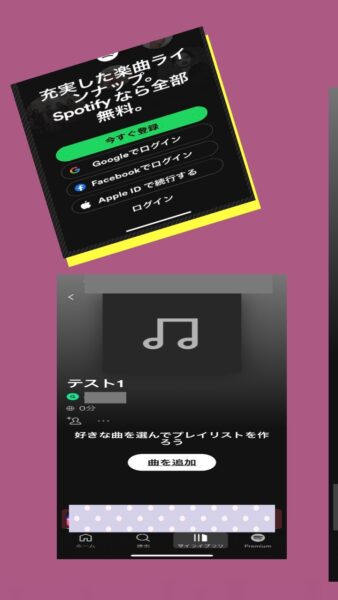
①-2 このサービスは、主に「検索」と「マイライブラリ」からなり、もちろん曲名など個別に検索でき(新曲もけっこう早く入ってきます)、著名なミュージシャンでは「アルバム」なども表示されています。こうして検索した曲やアーティストなどを「自分のプレイリスト(Playlist)」として保存しておけます。
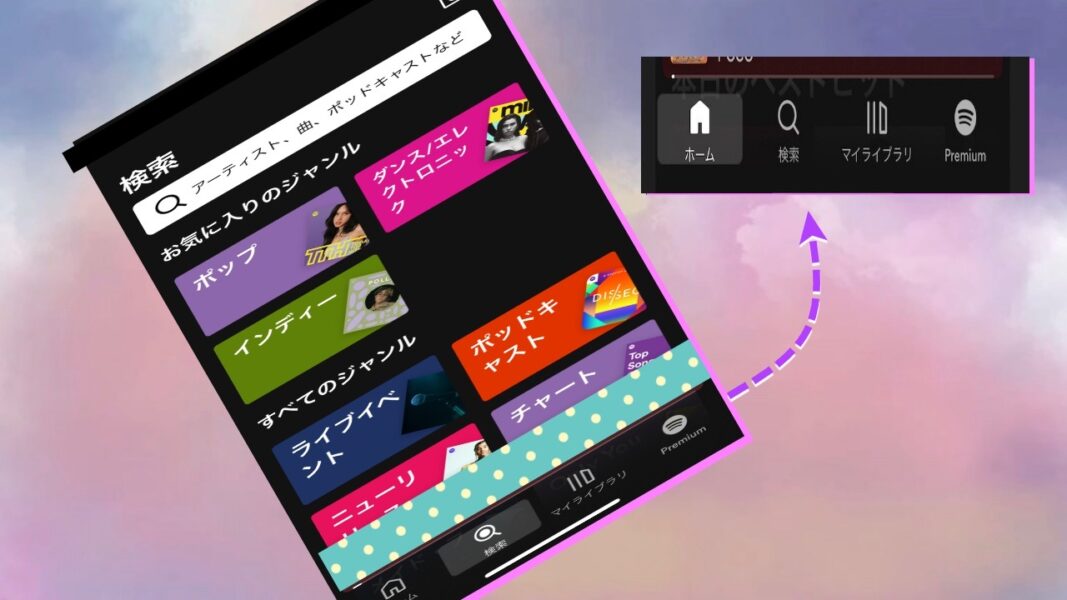
①-3 アプリとして「無料(ただし、特定数の曲を聴くと強制的に広告が流れる仕組みや使用制限もあるらしい)」版と、『Spotify Premium(プレミアム)』というサブスクの有料版(課金だけど広告なし等、標準(Standard)は月額980円となっています[2022年7月20日現在]と両方あります。
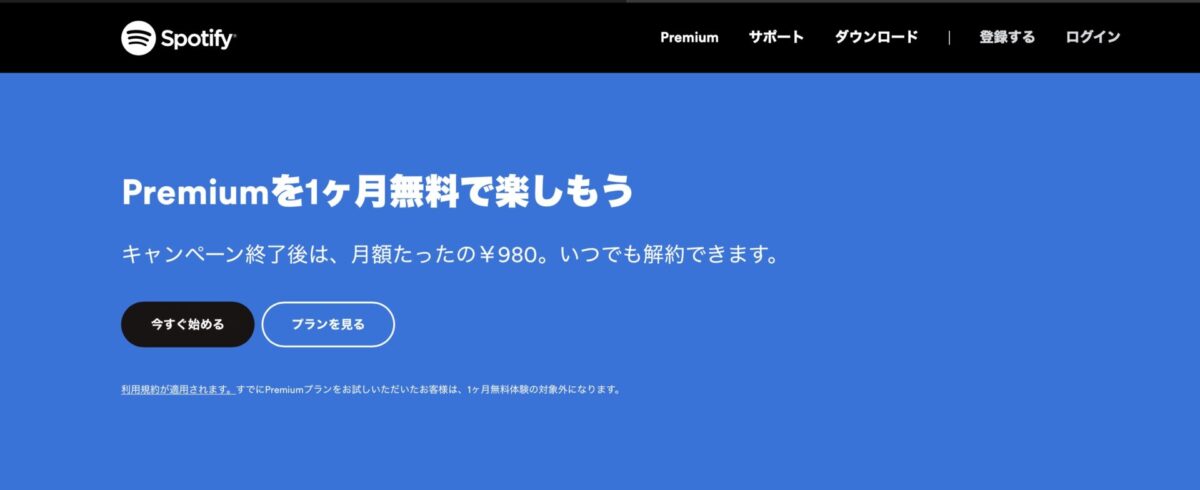
①-4 個人的には基本的に最初は無料の範囲でも、十分楽しめるという感じを持ちました。『(外出先などで店内でかかっている曲の曲名、アーティスト名などが検索できるシャザム)Shazam』や『ユーチューブ(YouTube)』でその曲の動画もみたいとかと組み合わせれば、なお、面白そうです。実は私もつい先日から使い出したのですが、人によって使いたい目的はいろいろあるでしょうけど(ジョギング中とか、料理しながらとか、勉強しながらとか、買い物とか)。
[B] 操作手順 (iPhoneの場合になっております。情報は2022年7月20日現在です)
それでは画面のフローも一緒に手順ですが、とても簡単です。

②-1 手順としては、まず(ここではiPhone系を扱いますが)、App Storeからダウンロード(無料です)
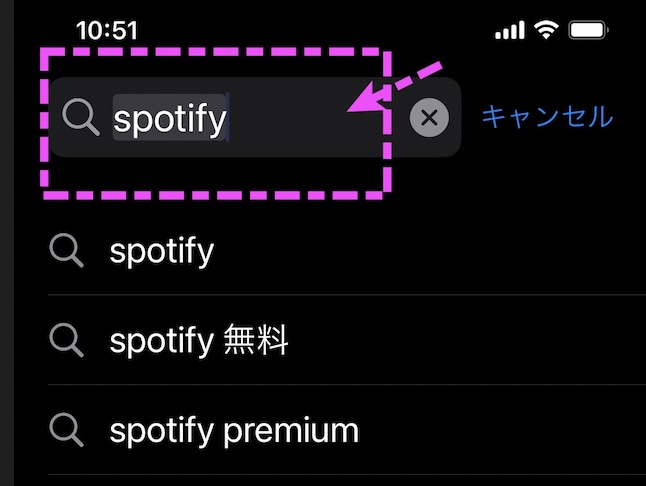
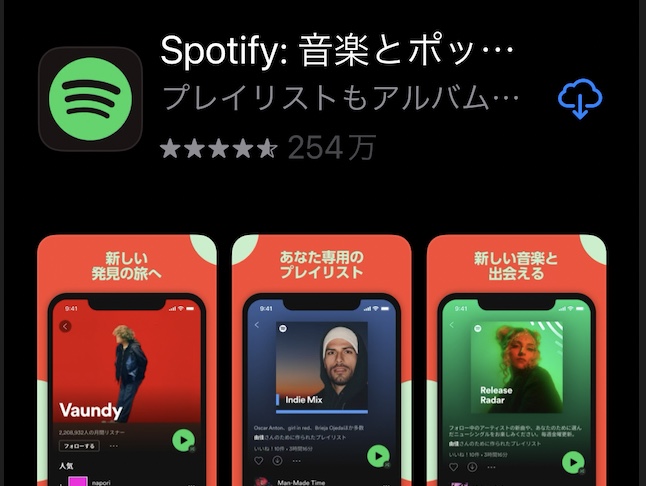
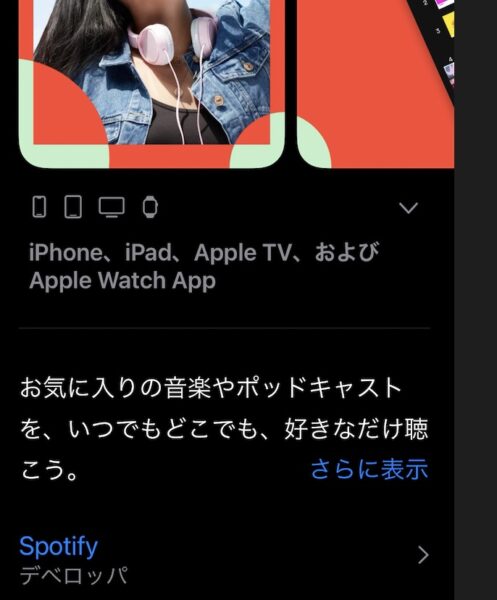
②-2 ダウンロードしたら、開いて画面の指示通り、メルアド、パスワード(システムか自分で決めたもの)を準備しておき「新規アカウントの登録」をします。登録完了はほぼ即座になされますので、写真などをアップロードなどしてください。
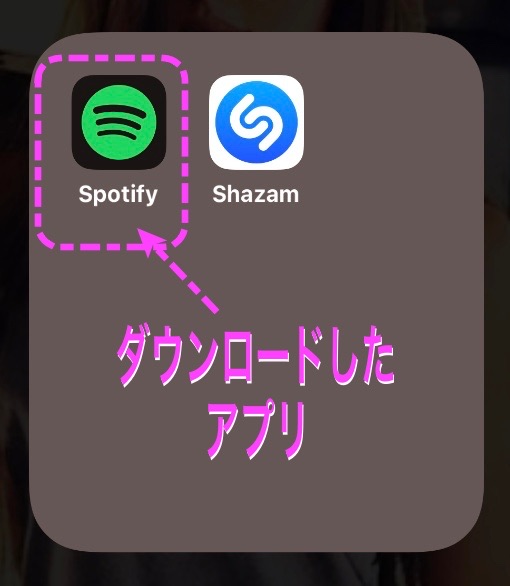
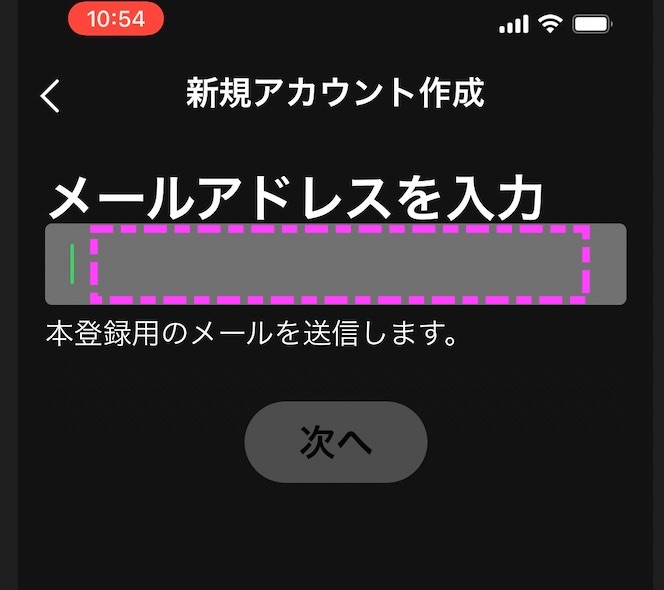
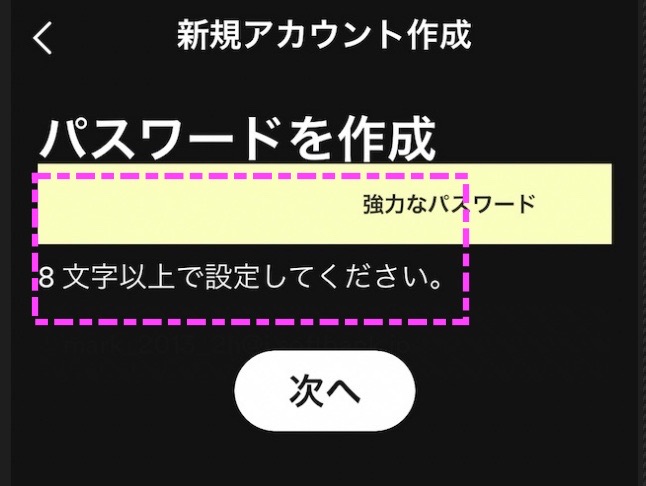
②-4 (2回目以降はアプリをタップしてはじめますが)画面を開きます。メニューは楽しそうな画面です下にスクロールすると、Spotifyが提供する豊富なメニューがいっぱい出てきて(CDジャケットやアルバムジャケット、世界のトップ50、日本のトップ50など、ここでは隠しておきますが・・・きれいな画面がだいなしですみません!)、一日中遊んでいたくなりますね。
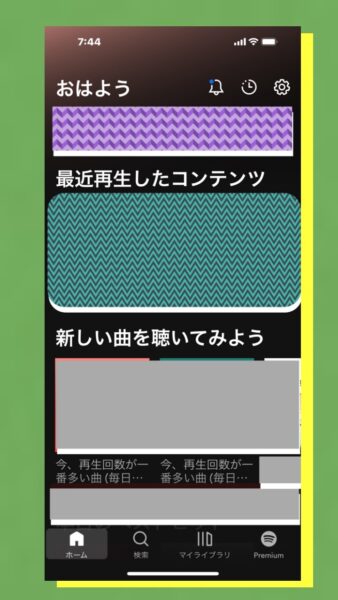
②-5まずは「プレイリスト」作成から始めたいです。もちろんそれは作成・編集・削除もできます。画面の下部にある横に並ぶツールバー「ホーム、検索、マイライブラリ、Premium」の4つから、左から3つめ「マイライブラリ(縦2本の線と1つの台形のような形のアイコン)」をタップします。
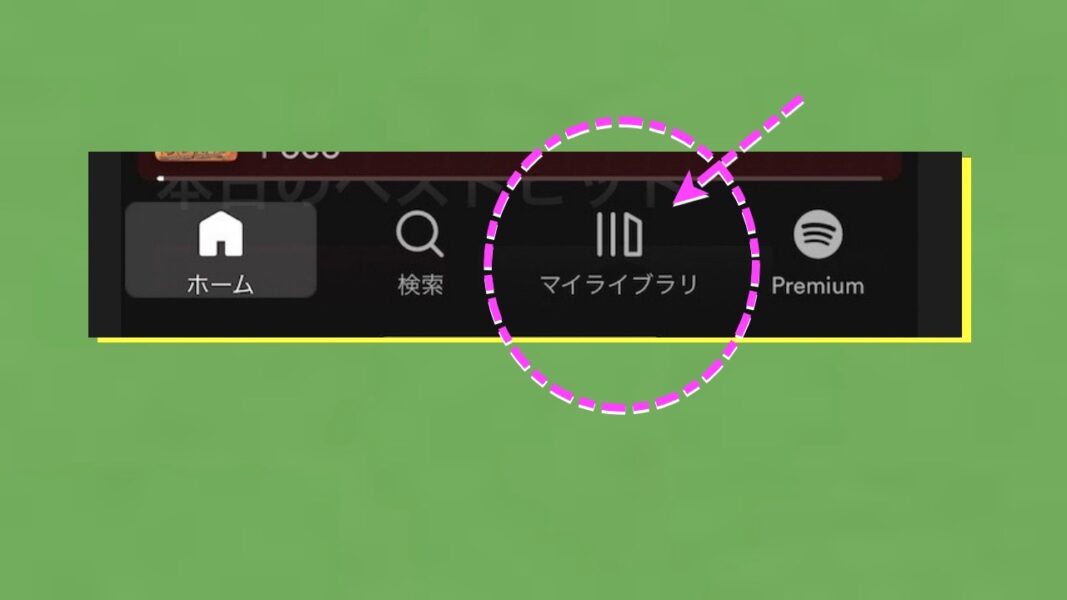
②-6 画面の右上にある「+(プラス)」アイコンをタップします。
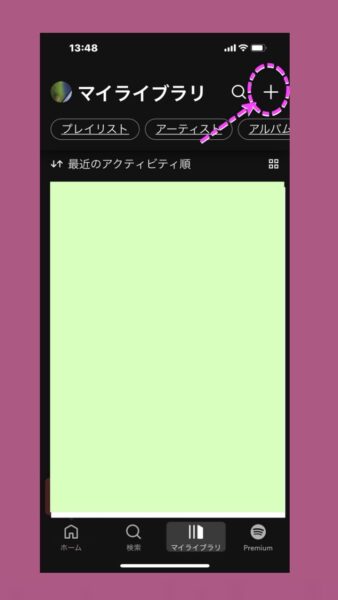
②-7 表示された画面で、「プレイリストに名前をつけよう」と書かれています。その下の線の上に任意の「名前」を入れましょう(例: テスト1とかtest2とか練習してみるのもよいかと)。それから「作成する(下線つき)」アイコンをタップします。
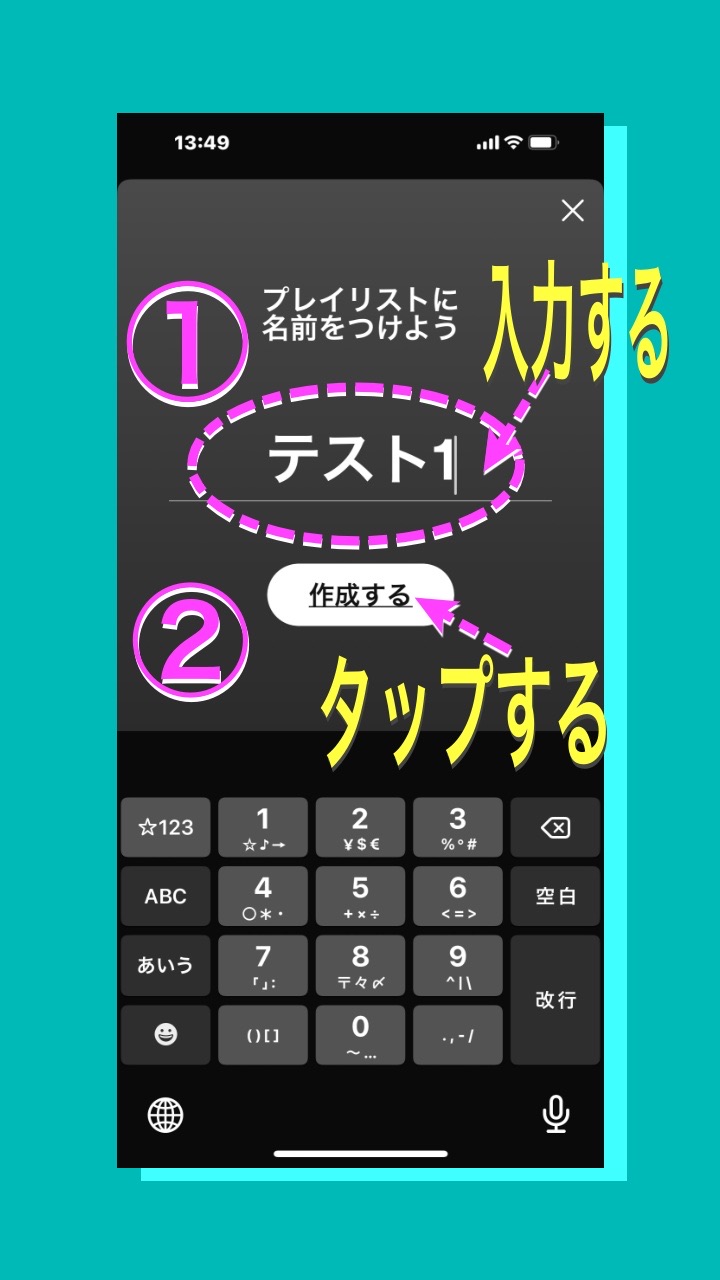
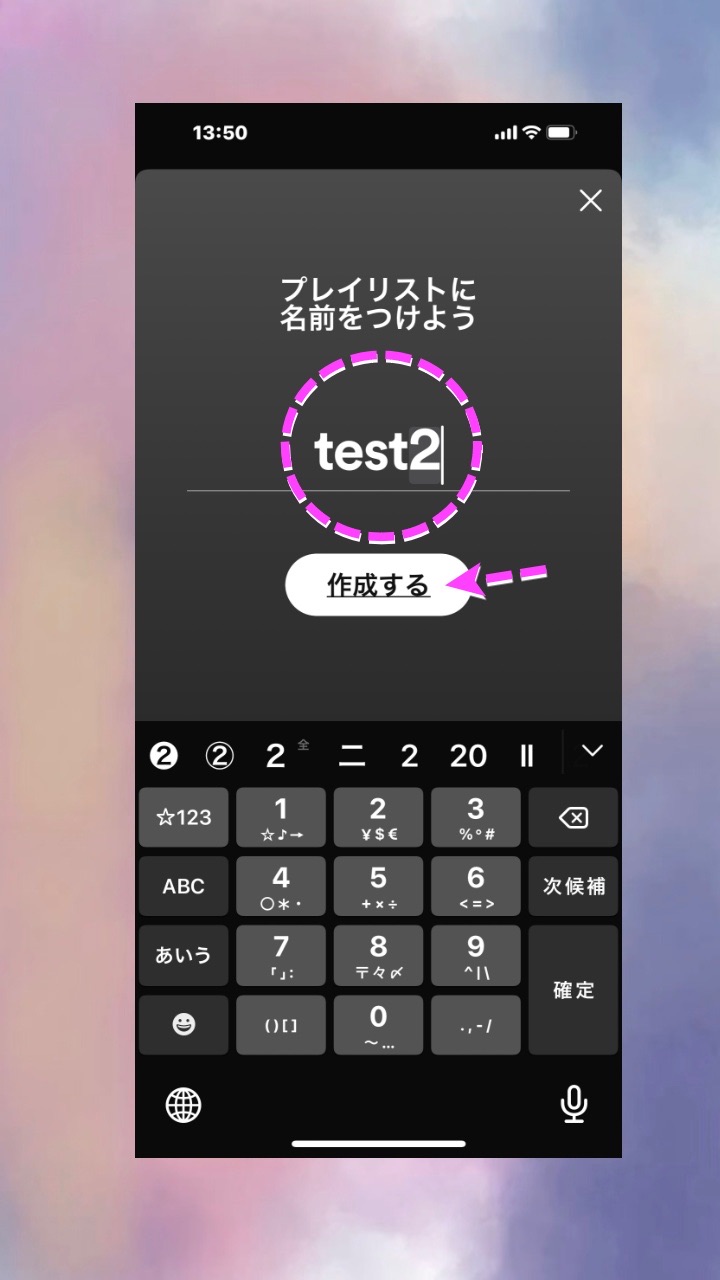
②-8 「枠(わく)」として、名前をつけた「プレイリスト」が、『テスト1』と『test2』とできましたので(本当はまずは1つでいいと思いますが)、その枠に入れたい『曲』を選ぶことになります。「曲を追加」をタップします)。「おすすめの曲」が一覧で並んでいるので、見つけた曲の右端の「丸にプラス」アイコンをタップします。すると次の画面で、選んだ『曲』が表示されます(画面上部にパッケージのイメージ画像、そして下部のあたりに「曲名、アーティスト名」などが表示されます。
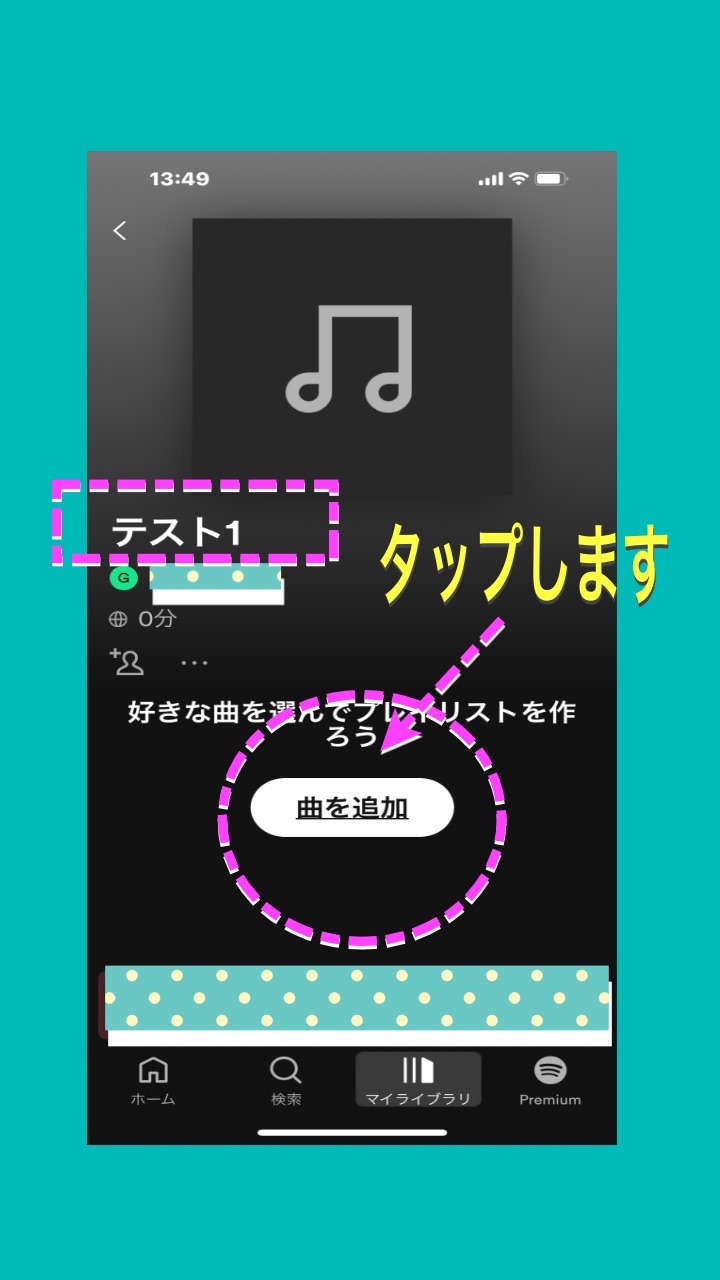

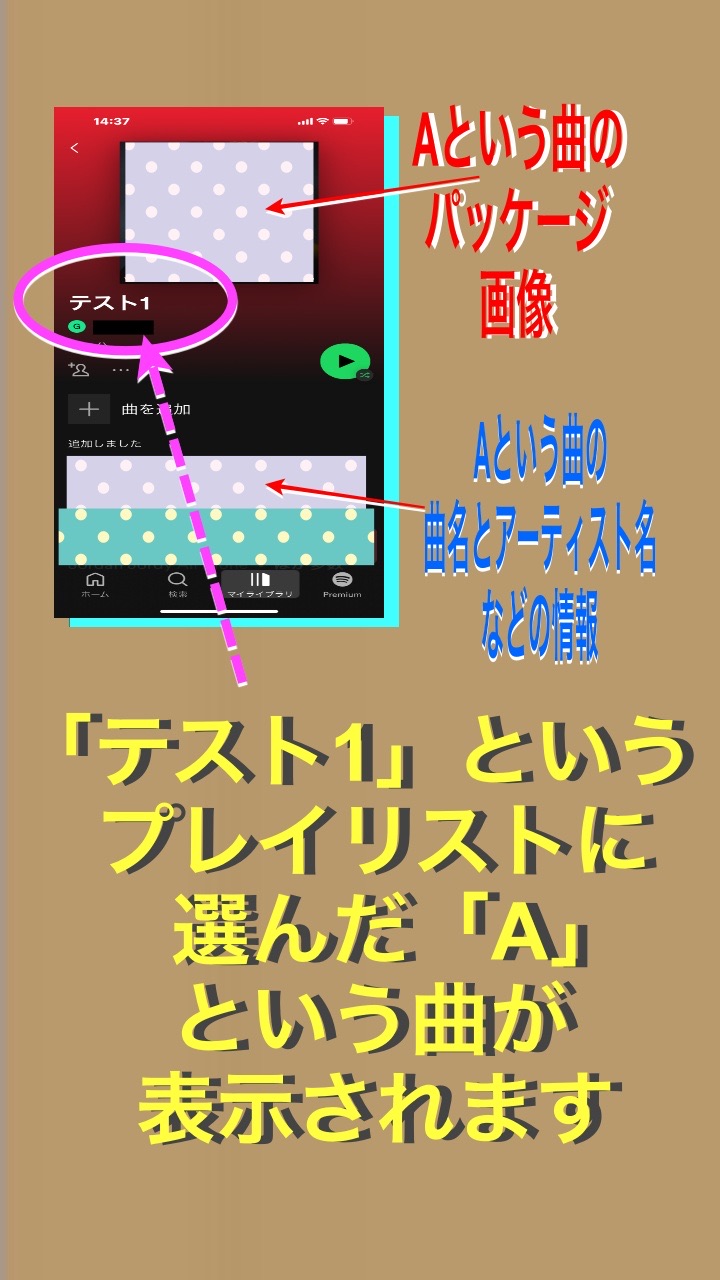
②-9 これで良ければ次は自分のアカウント名前で全体像を見れば、そこにこの名前をつけたプレイリスト名の「テスト1」とか「test2」が表示されていまして、そこから中に入っていけるような階層になっています)。(ここも慣れてくると、「アーティスト名とか曲名で検索」して表示させた曲とか「おすすめの曲」を選択したりできます。
②-10 これが最も基本的な操作ですが、検索を使うことやら、メニューから特定のグループを選ぶなど、他にもいろいろ方法があります。また上述のように「プレイリスト」は編集・削除できます。

その他
今回は、最も基本的な操作を書きました。何か良い情報が出た時に書ければよいなと考えております。
B済
以上です。






